答案:VSCode提升Python开发效率需安装Python、Pylance、Black、isort和Jupyter插件,并配置虚拟环境与自动格式化。
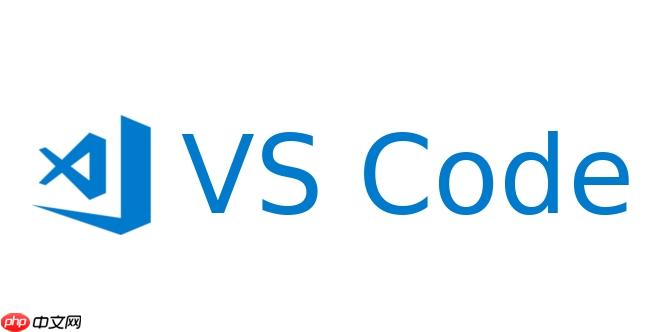
在VSCode中提升Python开发效率,有几个插件是实打实的“必备”:首先是微软官方的Python扩展,它提供了最基础的语言支持、调试和测试功能;接着是Pylance,它带来了更强大的智能感知、类型检查和代码补全;再有就是Black和isort,它们能自动化代码格式化和导入排序,极大地节省了手动调整的时间,让团队协作更顺畅;如果你经常处理数据或需要交互式开发,Jupyter扩展也是不可或缺的。这些工具组合起来,能让你的Python开发体验上升好几个台阶。
VSCode安装必备Python插件,提升Python开发效率的解决方案:
说实话,刚开始接触Python开发时,我总觉得VSCode有点“素”,直到我真正花时间去配置和安装这些插件,才发现它能变得如此强大。以下是我个人觉得提升效率最显著的几个插件及其安装使用心得:
Python (Microsoft):
立即学习“Python免费学习笔记(深入)”;
Ctrl+Shift+X
Pylance:
Black Formatter:
pip install black
settings.json
"editor.formatOnSave": true
"python.formatting.provider": "black"
isort:
pip install isort
Jupyter:
配置VSCode的Python环境,远不止安装几个插件那么简单,它更像是在为你的开发工作流搭建一个高效的“驾驶舱”。在我看来,有几个关键点能让你的VSCode发挥出最大潜力:
首先,Python解释器的选择和虚拟环境的管理是基石。我通常会为每个项目创建一个独立的虚拟环境(
venv
conda
Ctrl+Shift+P
其次,settings.json
settings.json
"editor.formatOnSave": true
"python.formatting.provider": "black"
"isort"
"python.analysis.typeCheckingMode": "basic"
"strict"
"python.analysis.exclude"
再者,Linting(代码风格检查)的集成也很重要。虽然Pylance本身提供了很多静态分析功能,但我有时还会结合像Flake8或Pylint这样的独立Linter。你可以在
settings.json
"python.linting.flake8Enabled": true
最后,路径和环境变量的正确设置也是不可忽视的一环。如果你在项目中使用了非标准的模块路径,或者需要特定的环境变量才能运行,你可能需要在VSCode的
launch.json
settings.json
"python.envFile"
"python.defaultInterpreterPath"
在我看来,VSCode的Python调试器是其最强大的功能之一,掌握它的最佳实践能让你在排查问题时事半功倍。这不仅仅是点击“运行”那么简单,更是一种策略和技巧的结合。
一个核心的实践是充分利用断点。不要只在代码的开头或结尾设置断点,而是要精准地放在你怀疑出现问题的代码行。VSCode支持多种断点类型:
print()
另一个关键是理解并配置launch.json
launch.json
"args": ["--input", "data.txt"]
"env": {"MY_VAR": "some_value"}"cwd": "${workspaceFolder}/src"launch.json
在调试过程中,善用“变量”和“监视”面板。当代码暂停在断点处时,“变量”面板会显示当前作用域内的所有变量及其值。如果你想持续关注某个特定变量,可以将其添加到“监视”面板,这样即使在不同的作用域或步骤中,你也能追踪它的变化。这比反复在控制台打印变量要高效得多。
最后,逐步执行(Step Over, Step Into, Step Out)是调试的精髓。
VSCode与Python虚拟环境的集成,是保证项目开发隔离性和效率的关键。在我看来,它不仅能避免“依赖地狱”,还能让你的开发环境保持整洁。这里有一些我个人常用的集成技巧和心得。
最基础也最重要的是,让VSCode识别并使用你的虚拟环境。通常,当你在项目根目录下创建虚拟环境(比如使用
python -m venv .venv
conda create -n my_env python
Ctrl+Shift+P
另一个实用技巧是在VSCode的集成终端中自动激活虚拟环境。当你选择了一个虚拟环境作为项目的解释器后,VSCode默认会在其集成终端中自动激活这个环境。这意味着你打开终端后,可以直接运行
pip install
python your_script.py
source .venv/bin/activate
settings.json
"python.terminal.activateEnvironment": true
针对特定工作区的虚拟环境配置也很有用。如果你在
settings.json
"python.defaultInterpreterPath"
.vscode/settings.json
偶尔我也会遇到VSCode无法正确识别虚拟环境的情况,这通常是因为虚拟环境创建在非标准位置,或者路径配置出现了问题。我的解决办法通常是:
venv
conda
bin/python
Scripts/python.exe
site-packages
最后,利用虚拟环境进行依赖管理。在虚拟环境中安装所有项目依赖后,我通常会生成一个
requirements.txt
pip freeze > requirements.txt
pip install -r requirements.txt
以上就是VSCode安装必备Python插件_VSCode提升Python开发效率插件推荐的详细内容,更多请关注php中文网其它相关文章!

每个人都需要一台速度更快、更稳定的 PC。随着时间的推移,垃圾文件、旧注册表数据和不必要的后台进程会占用资源并降低性能。幸运的是,许多工具可以让 Windows 保持平稳运行。




Copyright 2014-2025 https://www.php.cn/ All Rights Reserved | php.cn | 湘ICP备2023035733号